Windows 10 มีคุณสมบัติที่เรียกว่า Game DVR มันช่วยให้คุณจับภาพหน้าจอและบันทึกการเล่นเกม คุณลักษณะนี้ทำงานผ่านแอป Xbox แนวคิดเบื้องหลังฟีเจอร์นั้นดีเพราะคนทำมาหากินจากการเล่นเกมกระจายเสียง ดูเหมือนว่าเหมาะสมสำหรับแอป Xbox เพื่อให้ผู้ใช้บันทึกการเล่นเกม น่าเสียดายที่คุณลักษณะนี้เป็นปัญหา มันมักจะล้มเหลวในการทำงานและเป็นหน่วยความจำขนาดใหญ่ หากคุณประสบระบบช้าที่มีความร้อนสูงเกินไปหรือพัดลมทำงานอย่างต่อเนื่องแม้ว่าคุณจะไม่ได้ใช้แอปจำนวนมากเกม DVR อาจเป็นความผิด ต่อไปนี้เป็นวิธีการตรวจสอบว่า DVR ของเกมกำลังใช้หน่วยความจำบนระบบของคุณหรือไม่และจะจัดการกับมันอย่างไร
Game DVR Server Hogging Memory คืออะไร?
เมื่อระบบของคุณช้าลงอย่างผิดปกติหรือเริ่มเพื่อให้ความร้อนขึ้นเปิด Task Manager คลิกที่แท็บ 'หน่วยความจำ' เพื่อจัดเรียงแอปและกระบวนการตามการใช้งาน RAM มองหาแอพที่ใช้หน่วยความจำมากที่สุด หากเซิร์ฟเวอร์ Broadcast DVR อยู่ในรายการแสดงว่าคุณมีปัญหา

แก้ไขการใช้งานหน่วยความจำเซิร์ฟเวอร์เกม DVR
หากคุณใช้ Game DVR เพื่อบันทึกการเล่นเกมหรือถ่ายภาพหน้าจอคุณไม่มีการขอความช่วยเหลือใด ๆ ฟีเจอร์นี้เป็นทรัพยากรที่หิวมากและถ้าคุณต้องการใช้มันคุณจะต้องจัดการกับระบบที่ช้ากว่า
หากคุณไม่ได้ใช้ Game DVR นั่นเป็นวิธีแก้ปัญหาปัญหานี้ค่อนข้างตรงไปตรงมา ปิดมัน. น่าเสียดายที่การออกจากกระบวนการใน Task Manger นั้นใช้ไม่ได้ มันกลับมาแล้ว สิ่งที่คุณต้องทำแทนคือปิดฟีเจอร์เกม DVR ในแอป Xbox
เปิดแอป Xbox แล้วไปที่การตั้งค่า ในหน้าจอการตั้งค่าให้ไปที่แท็บ 'เกม DVR' แล้วปิด กลับไปที่ตัวจัดการงานเพื่อให้แน่ใจว่ากระบวนการนั้นหมดไปจริง ๆ
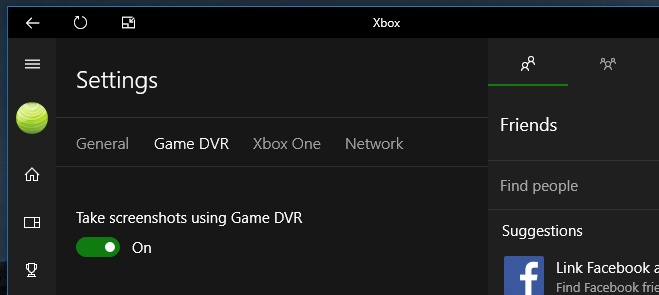
การปิดเกม DVR จะไม่ป้องกันคุณใช้แอป Xbox คุณลักษณะนี้เกี่ยวข้องกับการบันทึกและการจับการเล่นเกมทั้งหมด มันไม่มีผลกับเกมที่เล่นเอง คุณสามารถเปิดใช้งานได้อย่างง่ายดายเช่นเดียวกับที่คุณปิดใช้งานหากคุณจำเป็นต้องใช้อีกครั้ง
หากคุณต้องการใช้คุณสมบัติ Game DVR แต่ฮาร์ดแวร์ของคุณไม่สามารถใช้งานร่วมกันได้มีวิธีง่ายๆในการเปิดใช้งาน Game DVR ในระบบที่ไม่รองรับ













ความคิดเห็น